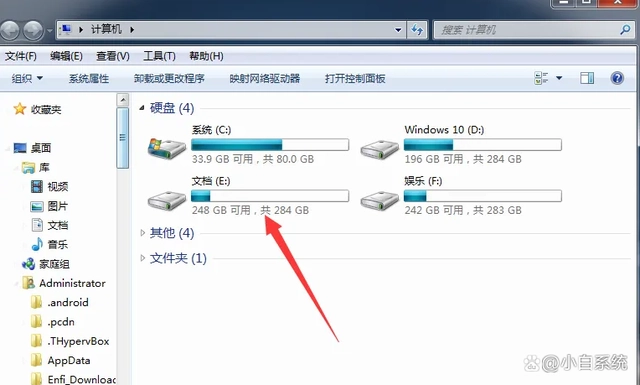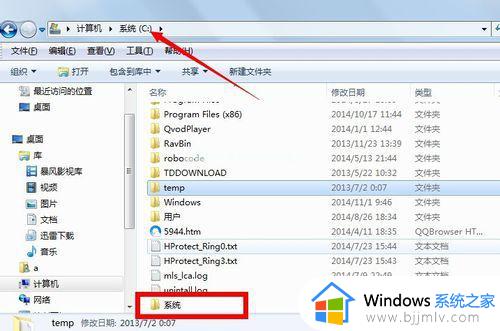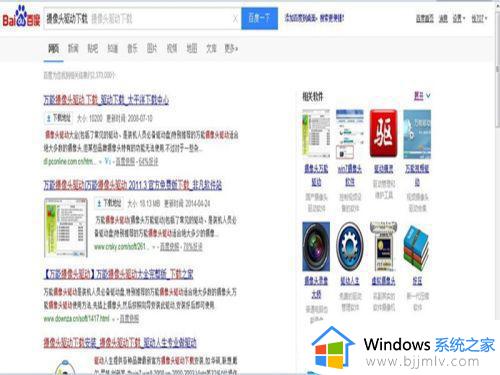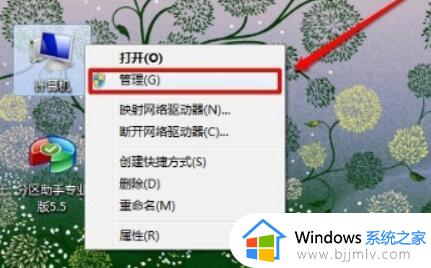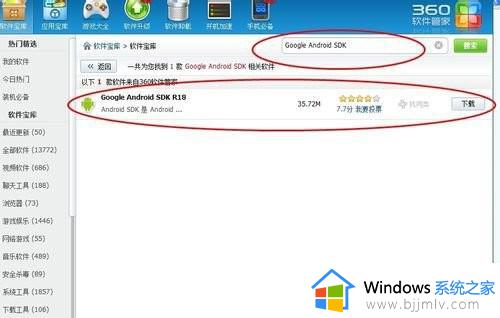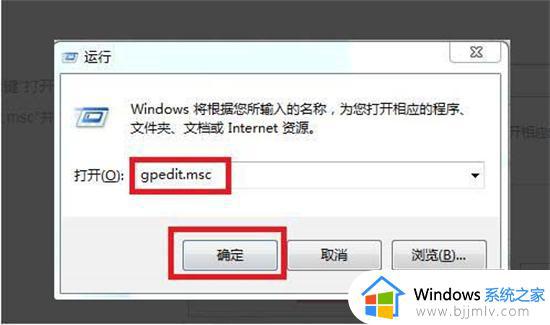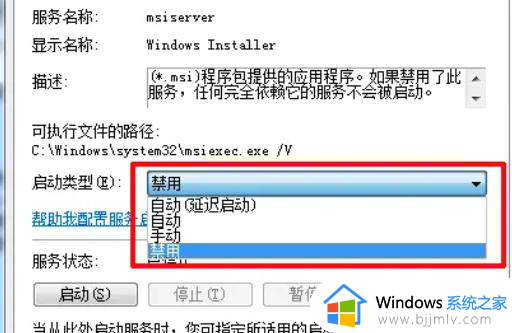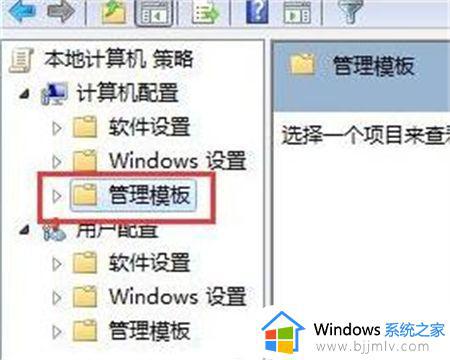win7镜像文件iso怎么安装 安装win7镜像文件ios教程
我们很多小伙伴在下载win7操作系统的时候都会选择下载网络上的ios镜像文件,因为这种十分的方便快捷,比一般的安全快多了,但是很多新手小伙伴却不知道win7镜像文件iso怎么安装,那么接下来小编就带着大家一起来看看安装win7镜像文件ios教程,希望对各位都有帮助。
具体方法:
1、下载win7镜像文件iso镜像到本地,不要放桌面或C盘,右键使用WinRAR等工具解压出来。
2、将win7.gho文件和Onekey ghost工具放到同一目录,比如D盘,不要放C盘或桌面。

3、双击打开Onekey ghost安装工具,选择“还原分区”,GHO WIM ISO映像路径选择win7.gho文件,选择安装位置。比如C盘,或者根据磁盘容量判断要安装系统的磁盘,点击确定。
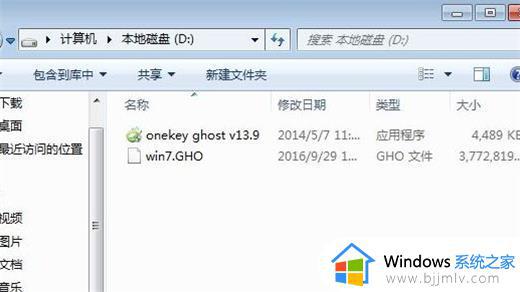
4、弹出提示框,确认没有重要数据之后,点击是,立即重启进行计算机还原。
5、这时候电脑重启,开机启动项多出Onekey Ghost。默认自动选择Onekey Ghost进入安装过程。
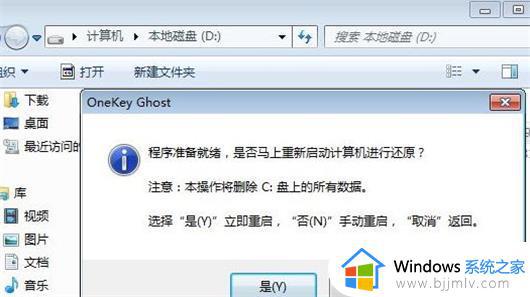
6、启动进入到这个界面,执行安装win7系统到C盘的操作,等待进度条完成。
7、操作完成后,电脑自动重启,继续执行win7系统驱动安装、系统配置和激活过程。
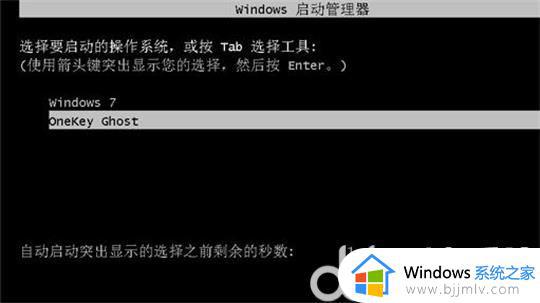
8、安装过程会有2次的自动重启过程,最后重启进入全新系统桌面后,win7镜像文件安装完成。
以上全部内容就是小编带给大家的安装win7镜像文件ios教程详细内容分享啦,小伙伴们如果你们也不知道怎么操作的话可以参照小编的内容进行操作,希望对你有帮助。